
許多人家裡應該都有傳統音響吧,那種巨型、震撼、專業且功能多元的組合,往往令許多發燒玩家愛不釋手!但隨著智慧型裝置的普及,相信很多人也都會在智慧型手機以及平板電腦上面觀看影片、聆聽音樂,甚至現在也有越來越多音樂服務提供「無損」高音質檔案,讓聽音樂可以更具質感!這時有兩個需求就浮現了,第一個是怎麼樣讓這樣的高音質檔案可以在透過無線傳輸,讓他出現在傳統高音質喇叭上,再者就是原本沒有支援「高音質音效」的手機,該怎麼輸出高音質呢?來~來看看這台 Nexum TuneBox2 的開箱吧 ^^
Nexum TuneBox2 的組合有兩種,一款就是可以連接傳統音響組合,讓智慧型手機能夠透過無線連接,將訊號傳遞到音響上面的 Nexum TuneBox2,底下先來看看這項產品!
Nexum TuneBox2 是一個小型訊號盒,支援 AirPlay (蘋果裝置)、DLNA 以及 Spotify Connect 這些支援 Android 以及 iOS 的無線串流技術,也就是說不管你是使用那一款智慧型手機,都能與 TuneBox2 連接!
Nexum TuneBox2 是個方正造型的小盒子,除了 iOS 以及 Android 兩種智慧裝置作業系統之外,連 Mac、Windows 這兩種電腦專屬作業系統也都可以連結,也就是說你也能透過電腦將 Spotify、KKBox、MUZIKAIR 以及 Tunein 這些網路串流服務或網路廣播來做播放!
標準包裝中除了 Nexum TuneBox2 主機之外,還有三條連接線 (3.5mm to RCA 連接線、USB 充電線、3.5mm to 3.5mm 連接線)、說明書以及支援 100v~240v 的 5V/1A 標準 USB 電源充電器!
Nexum TuneBox2 主機造型很簡單,可是外型質感卻也鋪陳的不錯,前後面板都採用金屬面板,機身則以皮殼貼皮進行包覆!
小旭手邊這台是深棕色版本,另外 Nexum 還有提供「象牙白」版本可以讓您選擇,讓你可以隨著家裡的器材顏色與裝潢來做選購!
Nexum TuneBox2 採用 DAC 這顆支援 24-bit/192kHz 的 ESS9023 晶片,機身尺寸為 9cm x 8.8cm x 3.2cm,不到 10 公分的體積其實還算小巧,重量也只有 250 功課,前方面板則僅有電源指示燈以及功能切換紐!
Nexum TuneBox2 延續了 TuneBox1 的基本技術規格,除了原本有 Wi-Fi 無線傳輸技術之外,TuneBox2 在前方面板加入了「Party 熱鍵」這個新應用,只要你有使用裝置播放音樂,那麼在有安裝 TuneBox2 的房間內就可以直接延伸播放,完全不需要做繁雜的設定就能播放,很方便吧!
前方面板除了「Party 熱鍵」之外,右邊則有一個上下撥動開關,進行 NET 以及 AUX 兩種輸入音源切換!
對了!TuneBox2 有 TB20 以及 TB21 兩種型號,兩者之間的差距在於 TB20 後方端子具備「類比輸出以及數位輸出」兩種端子,至於 TB21 則只有「類比輸出」,就看你怎麼選擇囉!
以下是 TB21 這個版本的後端連接端子,建議你在選購 TuneBox2 之前,先看看家裡的設備唷 ^^
Nexum TuneBox2 的 TB21 後方端子,從圖片左邊開始看到的是「電源開關、Reset 重置按鈕、micro USB 電源連接孔」以及「Audio 的輸入 (in) 端子以及輸出 (Out) 端子」,最右邊則是一個標準 RJ-45 網路連接部,可以讓你連接實體網路或是無線路由器/分享器!
如果簡單的說明,那麼 Audio 那個輸入 (in) 端子,可以連接黑膠播放機或是 CD 音響,也就是聲音輸入的裝置!至於輸出 (Out) 端子,則可以接擴大機或是主動式喇叭,連接上其實也很簡單!
那.....怎麼使用呢?
將家裡的設備接好實體線路之後,第一個動作是要將他進行網路設定,Nexum TuneBox2 支援無線基地台模式以及路由器模式 (但功能比較接近 IP 分享器功能)、延伸 Wi-Fi 模式三種,由於他是使用 Wi-Fi 無線技術連結,所以如果你的手機想要與 TuneBox2 連線,則必須確認是在「同一個網域」之下才可以抓到,最簡單易懂的方式就是必須連接同一個無線基地台或是同一台無線路由器這樣!
打開 Nexum TuneBox2 的電源,你就可以使用手機找到名為「TuneBox_xxxx」的無線網路名稱,你只要下載 Nexum 來透過手機連線與設定,即可將 Nexum TuneBox2 進行網路設定!至於要使用那一種連線方式,就看你自己囉 ^^
如果是要讓你的手機直接與 TuneBox2 連線,那麼小旭建議使用「直連模式」是最簡單的,但是這樣手機會因為連接 TuneBox2 而無法透過上網 Wi-Fi 上網,這點是要注意的地方!假如想要維持 Wi-Fi 上網功能,那就花點時間以路由模式或 Wi-Fi 延伸模式來做設定囉!
只要簡單完成設定,就可以直接把家裡傳統的有線音響變成無線音響,讓智慧型裝置 (Android、iOS) 或筆記型電腦(Mac、Windows) 也能夠過家裡的震撼音響播放出來,不僅效果更震撼,也可以讓你的使用更加多元唷,以後就不需要再接一條線囉,不賴吧!
嗯,那 TuneBox2 有缺點嗎?其實還是有啦,這世界上真的沒有完美的產品,在 TuneBox2 身上很可惜沒有看到光纖音源以及 HDMI 端子,這是比較可惜的地方!
但整體來說,使用上還真的挺簡單,只需要第一次的時候先做好網路設定,以後直接拿起手機或電腦,就可以無線播放音樂到家裡的喇叭甚至是你目前公司、店面裡面的現成音響喇叭上囉,震撼~震撼~震撼啊,這絕對不是小小喇叭可以比擬的爽度啊,快試試看吧 ^^
延伸閱讀:
Nexum TuneBox2 TB21 購買:http://goo.gl/vQsfQP
Nexum AQUA Android 專用版本購買:http://goo.gl/bgQKk3
Nexum AQUA iPhone/iPad 專用版本購買:http://goo.gl/gP7cQY
延伸閱讀:
這方便啊!Nexum TuneBox2 讓傳統音響也能輕鬆與 Android、iOS 智慧型手機進行無線連接
讓 iPhone 與 Android 手機瞬間升級為 Hi-Fi Audio 高音質的 Nexum AQUA 微型耳擴開箱
如果您覺得這一篇文章對您有幫助,可否為我按個讚或加入 ifans 粉絲團呢 ^^
|
|
加入 ifans 的 Google+ 專頁
文末叮嚀:
1.如果您喜歡這篇文章,歡迎按按右上角的"讚"或"分享"唷 ^^
2.本文章屬本站著作權,可用網址分享轉貼,但嚴禁整篇盜取或全文轉載。
3.順手回應留言,也算是給我一點小小的動力與互動,非常感謝您! ^^
文章說明:
本文由 Nexum 邀請撰寫實際體驗心得


























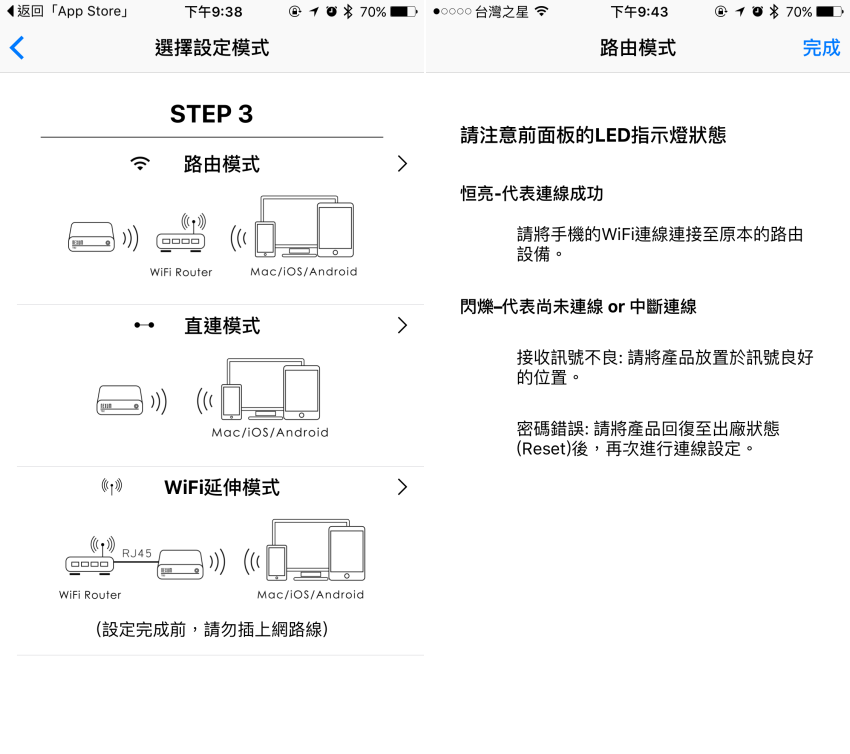






 留言列表
留言列表